win10存储空间怎么保留?win10存储空间保留的详细步骤教程
作者:佚名 来源:91下载站 时间:2021-02-05 14:59
相信有很多的小伙伴都知道,有很多的win10用户为了能够获得更好性能会默认预留一些存储空间,但是不知道怎么查看保留储存空间,这个样子对电脑也有深入了解,那么我们应该怎么才能够查看win10留有存储空间呢?下面小编就来跟大家分享一下这个问题的解决方法,感兴趣的小伙伴千万不要错过了哟!
具体方法如下:
1、首先我们需要打开电脑上的设置,下面有两种方法可以打开设置,第一种,右击【开始】按钮,然后选择【设置】。
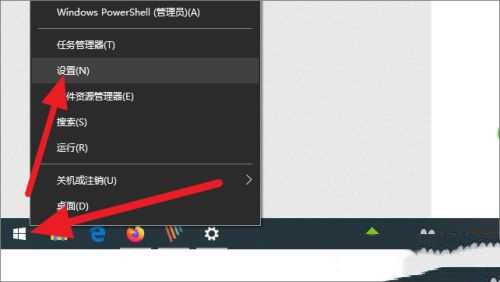
第二种方法:
1、我们可以的点击任务栏的【消息】按钮,然后再点击出现的【所以设置】按钮。
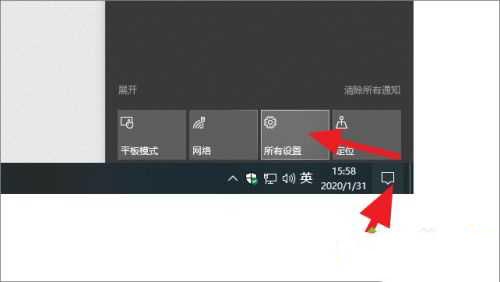
2、进入设置后,点击界面左上角的【系统】按钮。
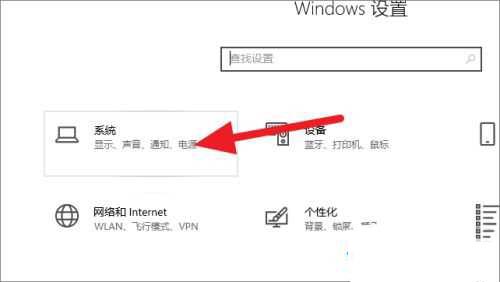
3、进入系统设置界面后,点击左侧栏的【存储】按钮。
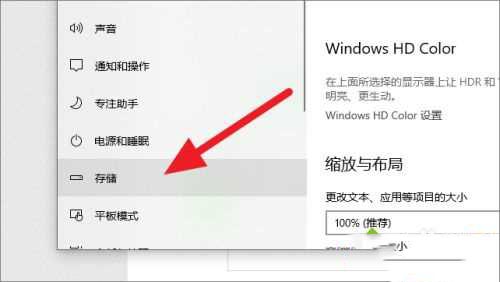
4、进入存储界面后,找到并点击右侧窗口的【系统和保留空间】按钮。
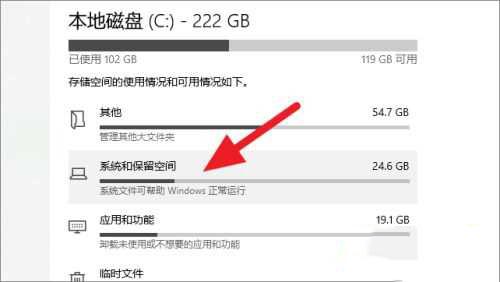
5、然后我们就可以查看win10保留的存储空间了。
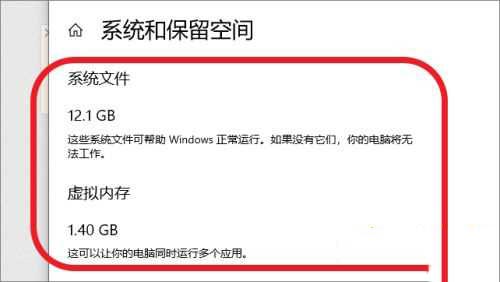
以上内容便是小编为大家带来的关于win10存储空间怎么保留的方法啦,希望对各位小伙伴有所帮助,还有更多精彩内容,敬请关注91主题之家。


































